在 Linux 系统中,PATH 是一个环境变量,它定义了一系列目录,当用户在命令行输入一个命令时,系统会按照这些目录的顺序来搜索可执行文件。如果在这些目录中找到了对应的可执行文件,系统就会执行它。
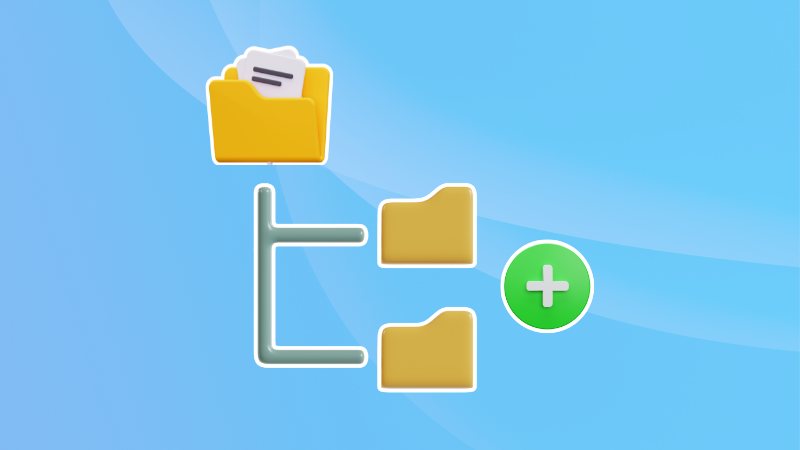
用户可以通过在终端输入以下命令来查看当前的 PATH 值:
echo $PATH
这个命令会输出一串由冒号分隔的目录路径,这些就是系统会搜索命令的地方。
PATH 环境变量的主要作用是简化命令的执行。用户不需要输入完整的路径就能运行程序或脚本。例如,当用户输入 ls 命令时,系统会在 PATH 环境变量定义的目录中搜索名为 ls 的可执行文件。如果找到了,就会执行它,否则会返回一个错误信息。
如何临时修改 PATH
在 Linux 系统中,用户可能需要临时添加或修改 PATH 环境变量,以便能够运行位于非标准目录中的程序。这可以通过在当前终端会话中使用 export 命令来实现。例如,如果用户想要添加 /usr/local/bin 到当前的 PATH 中,可以使用以下命令:
export PATH=/usr/local/bin:$PATH
这个命令会将 /usr/local/bin 目录添加到现有的 PATH 变量之前,只在当前会话中有效。
如何永久修改 PATH
如果用户希望每次打开新的终端会话时都能自动加载特定的 PATH 设置,就需要对用户的 shell 配置文件进行编辑。对于使用 Bash shell 的用户,通常是编辑 ~/.bashrc 或 ~/.profile 文件。在这些文件中添加类似于临时修改的 export 命令,然后保存并重新加载配置文件,即可实现永久修改。例如:
echo 'export PATH=/usr/local/bin:$PATH' >> ~/.bashrc
source ~/.bashrc
管理 PATH 环境变量时,需要注意不要引入重复的路径,这可能会导致系统在搜索命令时浪费资源。同时,确保添加的路径是正确的,错误的路径可能会导致命令无法找到或执行错误的版本。
优先级和路径顺序
PATH 环境变量中的目录顺序决定了系统查找命令时的优先级。如果有多个目录包含同名的可执行文件,系统会按照 PATH 中出现的顺序来选择哪一个执行。因此,通过调整 PATH 中的顺序,用户可以控制哪个版本的程序被优先使用。例如,如果用户安装了一个新版本的程序在 /usr/local/bin,并希望它优先于系统默认的版本,可以将其放在 PATH 的前面:
export PATH=/usr/local/bin:$PATH
使用别名自定义命令路径
除了修改 PATH,用户还可以使用别名(alias)来为常用的命令设置快捷方式。这可以通过在 .bashrc 文件中定义别名来实现。例如,如果用户想要用 mygcc 来代替 gcc 命令,可以添加以下行:
alias mygcc='/usr/local/bin/gcc'
这样,每当用户输入 mygcc 时,系统就会运行 /usr/local/bin/gcc。
环境变量与脚本
在编写脚本时,环境变量可以用来传递配置信息或改变脚本的行为。脚本可以读取环境变量,并根据变量的值来执行不同的操作。例如,脚本可以检查 DEBUG 环境变量,如果设置了该变量,则输出额外的调试信息:
if [ -n "$DEBUG" ]; then
echo "Debug mode is on."
fi
在实际工作中,用户可能会遇到 PATH 环境变量导致的问题。例如,一个常见的问题是,用户安装了一个程序,但是系统无法找到它。这通常是因为程序的安装目录没有被添加到 PATH 中。解决这个问题的方法是将安装目录添加到 PATH 中,并确保没有其他错误的路径干扰。
作为一个练习,用户可以尝试创建一个新的环境变量,用来存储自定义的脚本或程序路径。然后,通过修改 .bashrc 文件,将这个新环境变量添加到 PATH 中。这样,用户就可以轻松地运行这些自定义的脚本或程序。
PATH 环境变量是 Linux 系统中不可或缺的组成部分,它对于确保系统能够找到并执行正确的程序至关重要。良好的 PATH 管理可以帮助用户避免许多常见的问题,并提高工作效率。